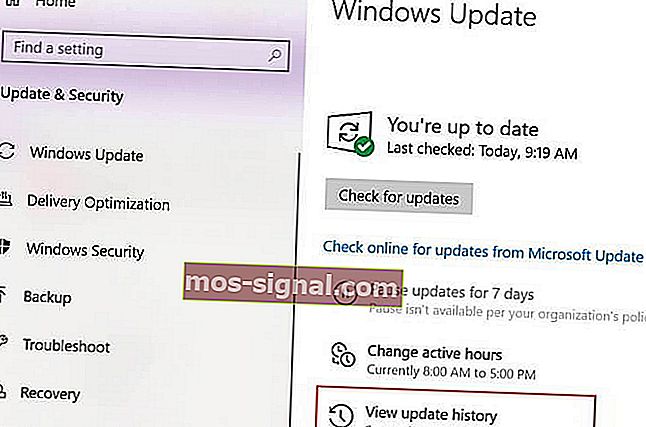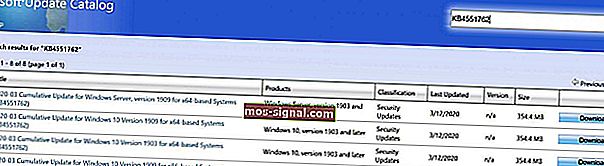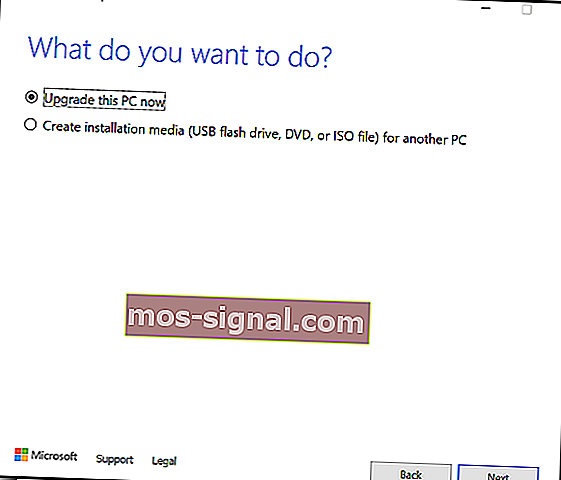תיקון: שגיאת Windows Update 0x800704c7
- אחת השגיאות הנפוצות ביותר של Windows בהן אתה יכול להיתקל היא שגיאת Windows Update.
- להלן נראה לך כיצד להתמודד עם שגיאת Windows Update 0x800704c7.
- לקבלת מאמרים נוספים העוסקים בנושא זה, בקרו במרכז שגיאות Windows Update שלנו.
- לקבלת עזרה נוספת, אל תהסס לבקר בדף שגיאות Windows 10 שלנו.

השגיאה 0x800704c7 נגרמת עקב קבצים חסרים / פגומים או תהליכי רקע המתנגשים עם העדכון שבגללם אינך מצליח לקבל את העדכון האחרון.
לפעמים, שגיאת Windows 1o זו מופיעה כאשר הם מנסים להתקין עדכונים מסוימים באמצעות פונקציית Windows Update. התיקונים החמים שפרסמה מיקרוסופט הם חיוניים והמערכת שלך מסתמכת עליהם.
עם זאת, שגיאות כמו זו יכולות למנוע ממך לשים את היד על העדכון.
למרבה המזל במאמר תיקון זה, נדבר על כמה מהסיבות לשגיאה 0x800704c7 ונציע פתרונות מעשיים לפתרון בעיות לפיתרון.
כיצד ניתן לתקן את שגיאת העדכון של Windows 0x800704c7?
1. הורדת ה- KB העדכני ביותר
- לחץ על מקש Windows + I כדי לפתוח את ההגדרות.
- עבור אל עדכון ואבטחה.

- באמצע החלון תראה את היסטוריית העדכונים . לחץ על זה.
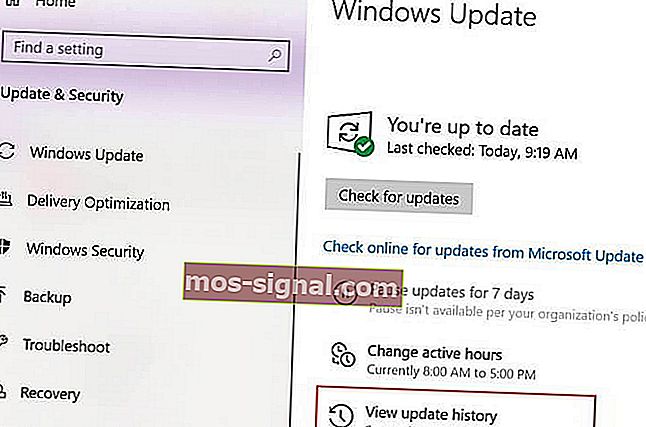
- זהה את ה- KB האחרון והעתק את הקוד.
- עבור לאתר Microsoft Update וחפש בקוד KB.
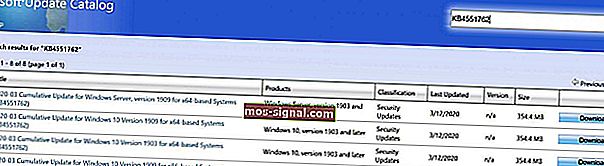
- הורד אותו לגרסת Windows שלך.
- לאחר סיום ההורדה, פתח את הקובץ והתקן אותו.
אם אתה מתקשה לפתוח את אפליקציית ההגדרה, עיין במאמר זה כדי לפתור את הבעיה.
2. ביצוע שחזור מערכת
- פתח את התחל .
- חפש צור נקודת שחזור ולחץ על התוצאה העליונה כדי לפתוח את חוויית מאפייני המערכת.
- בחר בלחצן שחזור המערכת ולחץ על הבא
- בחר את נקודת השחזור שבה ברצונך להשתמש במחשב שלך.
- בחר בלחצן סרוק לתוכניות מושפעות כדי לבדוק את היישומים שלא יהיו זמינים עוד מכיוון שהם יתווספו לאחר יצירת נקודת השחזור.
- בחר בלחצן סגור ולחצן הבא .
- לחץ על סיום להשלמה.
לאחר שתשלים את השלבים, שחזור המערכת יחזיר את המחשב למצב העבודה הקודם.
עם זאת, כדי לבצע שחזור מערכת ב- Windows 10 תצטרך תחילה להפעיל את התכונה 'שחזור מערכת' וליצור בעבר נקודת שחזור מערכת.
עיין במדריך שימושי זה כדי לגלות כיצד להפעיל את שחזור המערכת וכיצד ליצור נקודת שחזור מערכת.
3. שימוש בכלי יצירת מדיה
- הורד את כלי יצירת המדיה מהאתר של מיקרוסופט .
- לאחר השלמת ההורדה, פתח אותה.
- הסכים לתנאים ולאחר מכן בחר שדרג מחשב זה כעת .
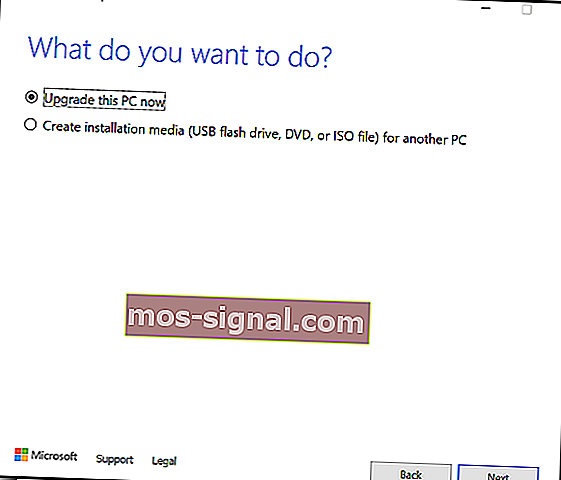
- בחר שמור קבצים אישיים כדי לוודא שהקבצים שלך בטוחים.
- המתן עד לסיום השדרוג.
משתמשים רבים דיווחו כי השגיאה 0x800704c7 תוקנה לאחר שחזור המחשב האישי שלהם בעזרת כלי שחזור המערכת. אתה יכול לנסות לעשות את אותו הדבר.
ניסית ליישם אחד או יותר מהפתרונות הניתנים? ספר לנו איזה מהם עבד עבורך באזור ההערות למטה.
שאלות נפוצות: למידע נוסף על שגיאות של Windows Update?
- האם שגיאות Windows Update חמורות?
בהתאם לשגיאה, אתה יכול בסופו של דבר לבנות את המחשב שלך לאבד נתונים או אפילו לחוות BSoDs.
- כיצד אוכל לתקן שגיאות של Windows Update?
אחת הדרכים המהירות ביותר לטפל בשגיאות כאלה היא להשתמש בפותר הבעיות של Windows Update.
- כיצד אוכל להחזיר את הנזק של עדכון Windows פגום?
אחת הדרכים להחזיר שגיאת עדכון של Windows היא להסיר את העדכון המסוים הזה, או להחזיר את המחשב לנקודת שחזור לאחרונה.